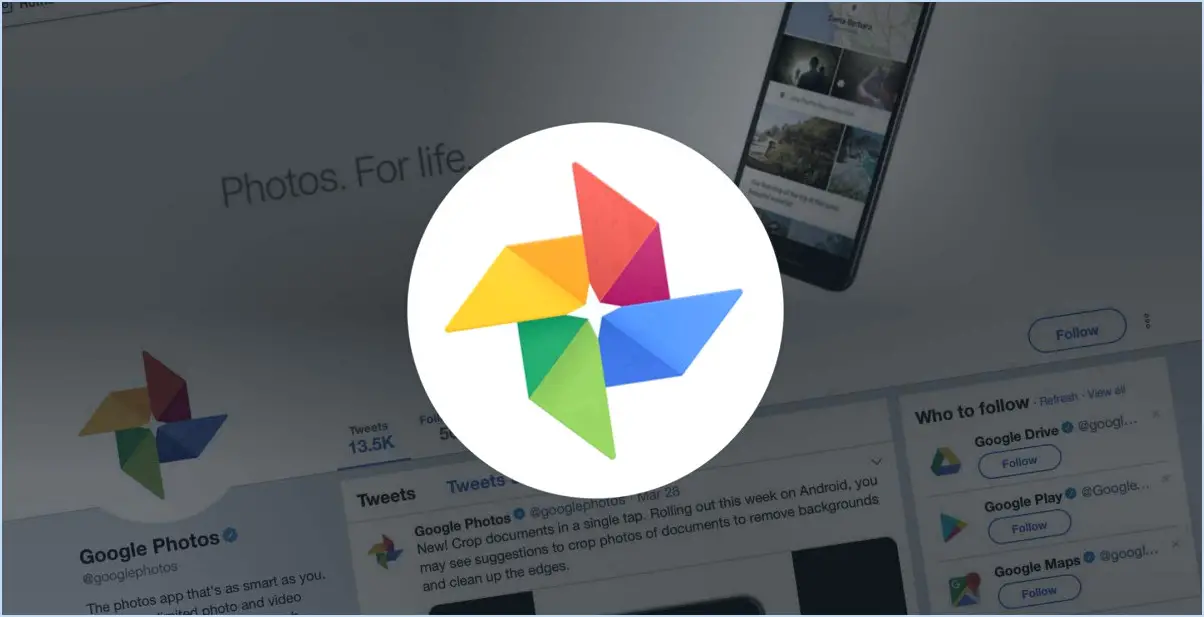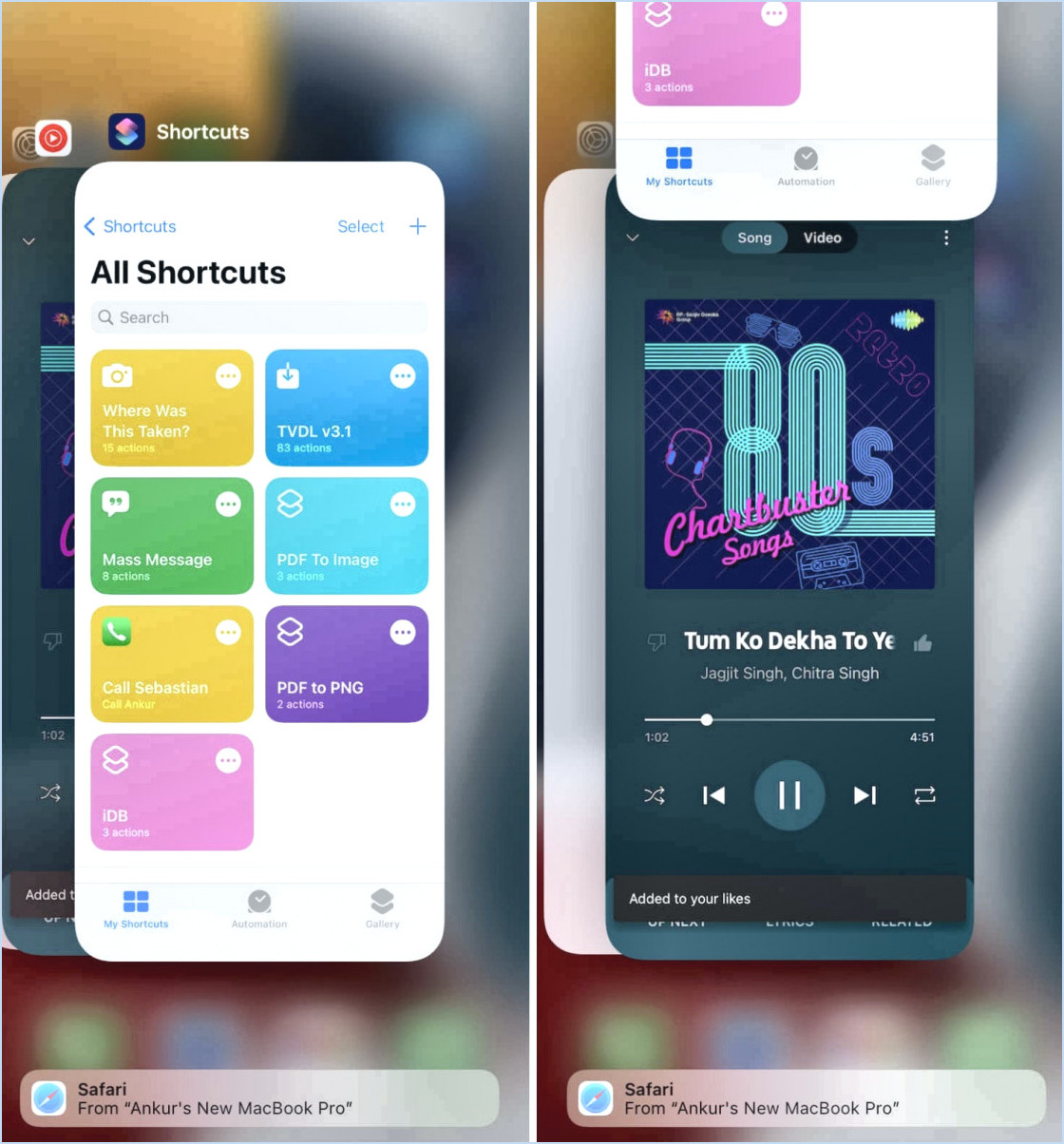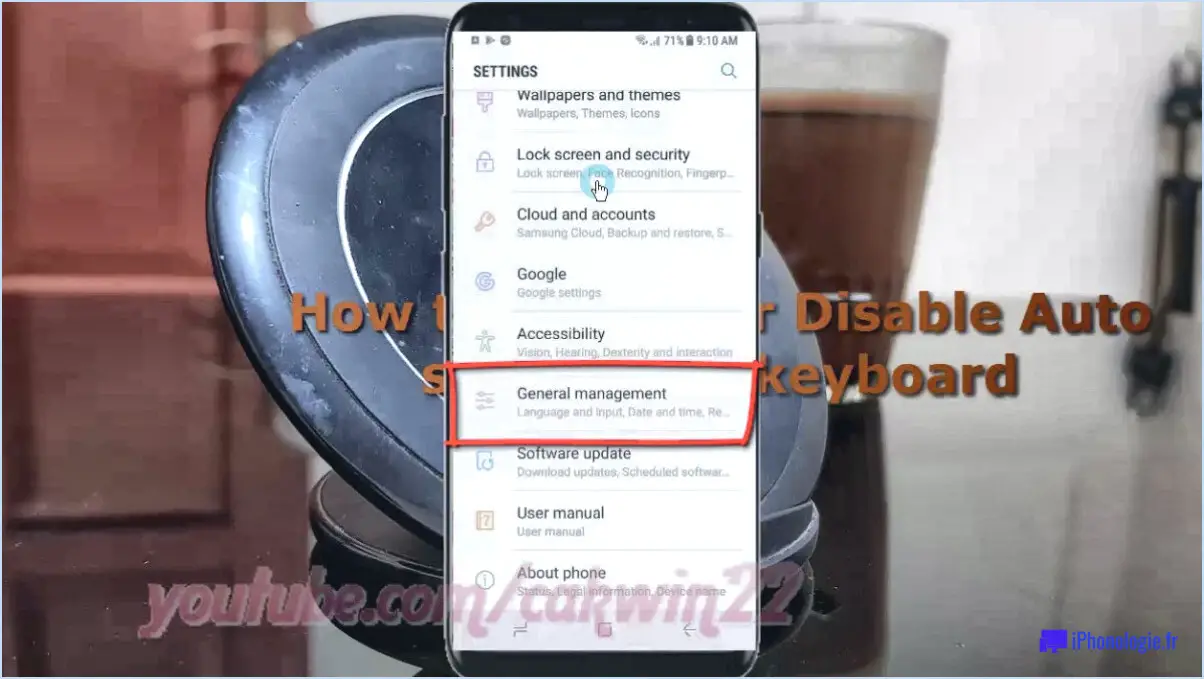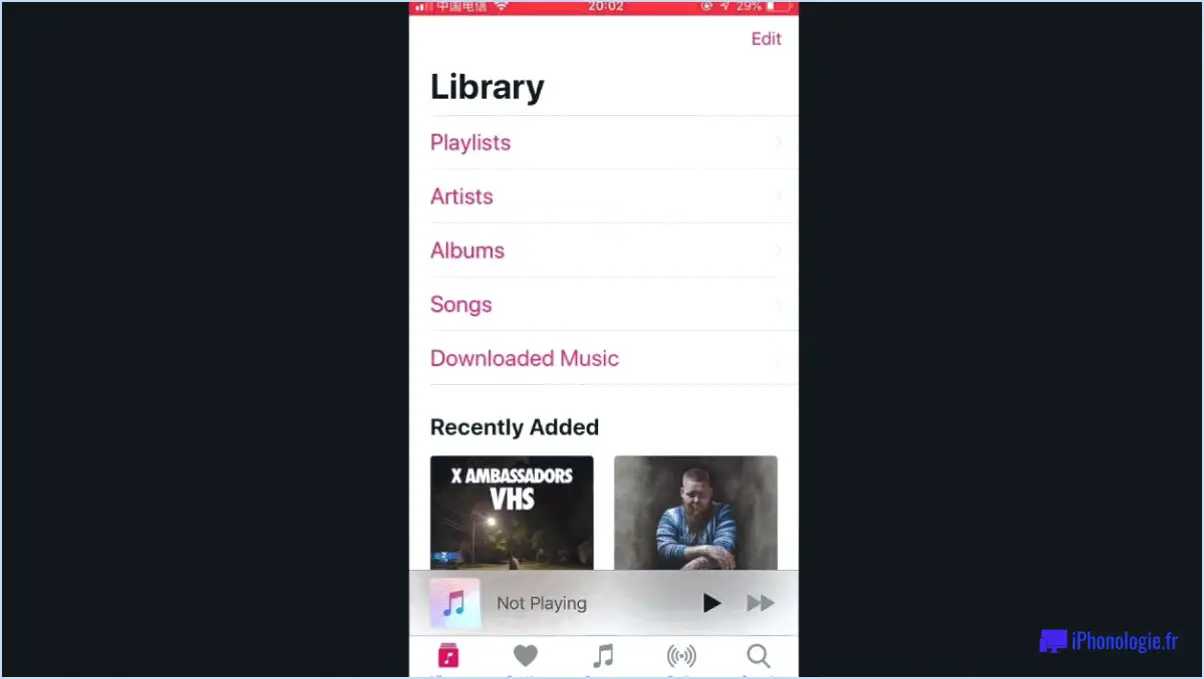Comment diffuser youtube à partir d'un téléphone android?
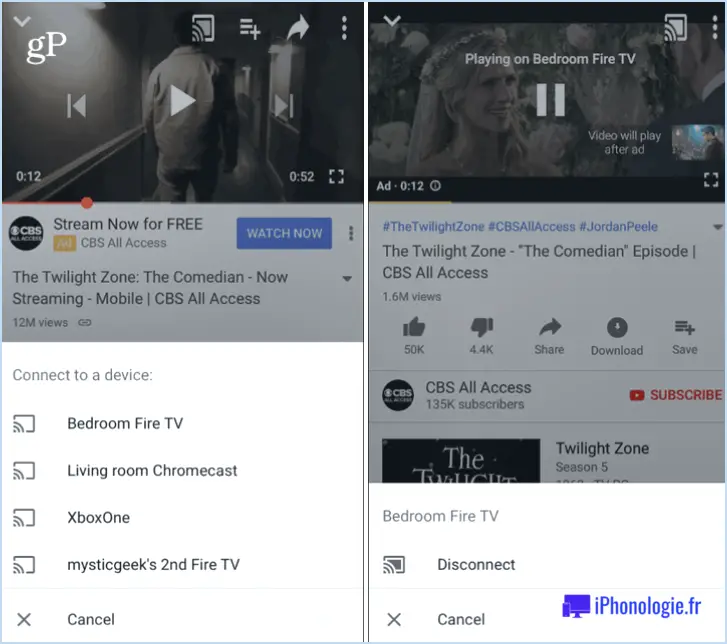
Pour diffuser YouTube à partir de votre téléphone Android, suivez les étapes suivantes pour une expérience transparente :
1. Ouvrez l'application YouTube :
Lancez l'application YouTube sur votre appareil Android. Si ce n'est pas déjà fait, assurez-vous d'être connecté à votre compte YouTube.
2. Localisez le bouton "Cast" :
À l'ouverture de l'application, recherchez le bouton "Cast". Cette icône ressemble généralement à un rectangle avec un symbole de type Wi-Fi dans le coin. Elle se trouve généralement dans le coin supérieur droit de l'écran.
3. Appuyez sur le bouton "Cast" :
Tapez sur le bouton "Cast". Une liste des appareils disponibles pour la diffusion s'affiche. Assurez-vous que votre appareil de diffusion (par exemple, Smart TV, Chromecast, Roku) est allumé et connecté au même réseau Wi-Fi que votre téléphone Android.
4. Sélectionnez votre appareil de diffusion :
Dans la liste des appareils disponibles, choisissez celui vers lequel vous souhaitez diffuser. Une fois sélectionné, l'écran de votre téléphone Android sera reflété sur l'appareil choisi.
5. Lisez la vidéo :
Naviguez jusqu'à la vidéo que vous souhaitez regarder. Une fois que vous avez sélectionné une vidéo, tapez dessus pour lancer la lecture. La vidéo est maintenant lue sur votre dispositif de diffusion.
6. Contrôlez la lecture :
Vous pouvez contrôler la lecture à l'aide de votre appareil Android ou des commandes fournies par l'appareil de diffusion. Mettez en pause, lisez, réglez le volume, ou même faites une avance rapide ou un retour en arrière selon vos besoins.
7. Déconnexion :
Une fois le casting terminé, appuyez à nouveau sur le bouton "Cast". Dans la liste des appareils, sélectionnez "Déconnecter" pour mettre fin à la session de casting.
Conseils :
- Connexion Wi-Fi stable : Assurez-vous que votre appareil Android et l'appareil de diffusion sont connectés au même réseau Wi-Fi pour une diffusion fluide.
- Paramètres de qualité : Vous pouvez ajuster la qualité vidéo dans les paramètres de l'application YouTube pour des performances de diffusion optimales.
- Recherche et navigation : Utilisez la barre de recherche et les options de navigation pour trouver des vidéos spécifiques, explorer des catégories et créer des listes de lecture.
La diffusion de vidéos YouTube à partir de votre téléphone Android est un moyen pratique de profiter du contenu sur un écran plus grand. C'est la solution idéale pour partager des vidéos avec vos amis et votre famille ou pour améliorer votre expérience personnelle de visionnage.
Pouvez-vous diffuser des vidéos de YouTube?
Certainement ! Vous pouvez diffuser une vidéo à partir de YouTube en utilisant ses fonctions de diffusion intégrées. Pour commencer, lancez l'application YouTube et recherchez la vidéo souhaitée. Appuyez ensuite sur les trois lignes dans le coin supérieur gauche, puis choisissez "Cast". Si votre appareil est connecté à Internet, YouTube recherchera un partenaire de diffusion. Vous pouvez également utiliser d'autres méthodes, comme une télévision intelligente dotée d'une fonction de diffusion intégrée, Google Chromecast, ou des appareils de diffusion en continu tels que Roku et Amazon Fire TV. Ces options permettent une diffusion transparente en sélectionnant l'icône de diffusion pendant le visionnage d'une vidéo. N'oubliez pas que la diffusion vous permet de profiter du contenu de YouTube sur des écrans plus grands pour une expérience plus immersive.
Pourquoi ne puis-je pas diffuser mon YouTube sur mon téléviseur?
Plusieurs facteurs peuvent vous empêcher de diffuser vos vidéos YouTube sur votre téléviseur. Il est essentiel de s'assurer que votre ordinateur et votre téléviseur sont connectés au même réseau pour que la diffusion soit réussie. En outre, il est essentiel que le logiciel approprié soit installé sur votre ordinateur pour que la diffusion se fasse de manière transparente. Confirmez que vous possédez le bon format vidéo compatible avec la diffusion sur YouTube. La vérification de ces aspects devrait vous aider à résoudre les problèmes que vous rencontrez lorsque vous essayez de diffuser du contenu YouTube sur votre téléviseur.
Comment diffuser YouTube sur mon téléviseur sans Chromecast?
Pour diffuser des vidéos YouTube sur votre téléviseur sans Chromecast, envisagez les options suivantes :
- Services de streaming : Utilisez des plateformes comme Hulu ou Netflix avec leurs applications qui permettent une diffusion directe de votre ordinateur à votre téléviseur.
- Appareils de streaming vidéo : Utilisez des appareils tels que Roku ou Amazon Fire TV, dotés d'applications intégrées pour une diffusion transparente de votre ordinateur vers votre téléviseur.
Où se trouve l'icône de diffusion sur YouTube?
L'icône icône de la distribution sur YouTube se trouve dans la section en haut à droite de la page principale de YouTube.
Pourquoi le bouton de diffusion ne s'affiche-t-il pas?
L'absence du bouton de diffusion peut être due à différents facteurs. Tout d'abord, assurez-vous que votre appareil est en ligne et qu'il est connecté au réseau. Si vous utilisez des applications comme Netflix ou Hulu, vérifiez que votre connexion internet est stable et que vous disposez de la dernière version de l'application. En outre, le Bluetooth de votre appareil est peut-être désactivée. Accédez aux paramètres de votre appareil et recherchez "Bluetooth" pour vérifier son état.
À quoi ressemble le bouton Cast?
Le bouton Cast ressemble à un petit cercle avec un une ligne qui le traverse.
Pourquoi la coulée ne fonctionne-t-elle pas?
La coulée peut ne pas fonctionner pour plusieurs raisons. Premièrement, la connectivité internet et les mises à jour des applications sont essentiels. Vérifiez que votre appareil est en ligne et que l'application est à jour. Les appareils plus anciens peuvent ne pas disposer du matériel nécessaire à la diffusion. Ensuite, confirmez que vous utilisez le format compatible; les applications favorisent des modes de diffusion spécifiques (AirPlay, Google Cast). Enfin, vos deux et le dispositif de diffusion doivent être sur le même réseau pour que la diffusion soit transparente.